© 版权所有 Lenovo (Beijing) Limited
(2004)
保留所有权利。未经联想书面许可,
不得将本文的任何部分影印、复制或
翻译成另一种语言。
本产品融合了 Adobe 的 PDF 技术,
其中含有美国专利 4,558,302 授权的
LZW 实施方式。
Adobe 和 Acrobat 徽标是
Adobe Systems
Incorporated 在美国和 /
或其他国家 (地区)的注
册商标或商标。
Windows®、 Windows NT®、
Windows ME®、 Windows XP® 和
Windows 2000® 是 Microsoft
Corporation-在美国的注册商标。
Intel® 和 Pentium® 是 Intel
Corporation 的注册商标。
通告
安全信息
本文中的信息如有更改,恕不另行
通知,且文中信息不应解释为联想
的承诺。
警告! 为防止火灾或电击危
险,请勿将该产品暴露在雨中
或任何类型的潮湿环境中。
联想不对本文中可能出现的任何错误
负责,并且不对本资料作任何明示或
暗示的担保,包括但不限于对适销性
及特定用途适用性的暗示担保。
联想不对由于提供、操作或使用本文
以及它所介绍的程序资料而引起的偶
发或连带损害负责。
注意:规范信息可在本指南的 “技术
信息”这一章中找到。
在许多地方复印以下项目是不合法
的。如有疑问,请先咨询法律代表。
• 政府文件或文档:
- 护照
- 移民证
- 义务兵证
- 身份证、证件或勋章
• 政府印章:
- 邮票
- 粮票
• 支票或政府机关开出的汇票
• 纸币、旅行支票或汇票
• 存款单
• 拥有版权的作品
在使用该产品时,务必遵照基本的安
全注意事项以降低火灾或电击伤害的
风险。
警告! 可能的电击危险
1 阅读并了解 《快速安装指南》
中的所有说明。
2 将设备与电源相连时只使用接地
的电源插座。如果不知道插座是
否接地,请咨询合格的电气技术
人员。
3 留意本产品上标记的所有警告和
说明。
4 在进行清洁之前,先从墙上的插
座上拔掉本产品的电源插头。
5 请不要在靠近水的位置或者当您
淋湿时安装或使用本产品。
6 将本产品牢固地安装在稳定的表
面上。
7 将本产品安装在受保护的位置,
以防有人踩到电源线或被其绊
倒,并防止电源线受损。
8 如果本产品无法正常工作,请参
阅联机疑难排解帮助。
9 设备内部无操作员可维修部件。
维修事宜,请联系合格的维修人
员。
10 在通风良好的地方使用。
�
�
目录
1 获取帮助 ................................................................................. 1-1
2 联想喷墨多功能一体机快速入门 ............................................. 2-1
2.1 Lenovo M920 概观..................................................................... 2-3
2.2 前面板概述................................................................................. 2-4
2.3 使用联想多功能一体机管理中心软件更好地
使用您的联想喷墨多功能一体机 ................................................ 2-6
打开联想多功能一体机管理中心 ............................................................ 2-6
3 加载原件和纸张 ...................................................................... 3-1
3.1 加载原件 .................................................................................... 3-3
在自动送纸器 (ADF)中加载原件........................................................ 3-3
将原件加载到玻璃板上........................................................................... 3-4
将照片原件放置在玻璃板上 ................................................................... 3-5
3.2 加载纸张 ................................................................................... 3-6
3.3 加载信封 ................................................................................... 3-8
3.4 加载 4 x 6 英寸 (10 x 15 厘米)照片纸 ................................. 3-10
3.5 在进纸架中加载其他类型的纸张 .............................................. 3-12
3.6 设置纸张类型 ........................................................................... 3-13
3.7 设置纸张尺寸 .......................................................................... 3-14
设置复印纸张尺寸................................................................................ 3-14
为接收到的传真设置纸张尺寸.............................................................. 3-14
3.8 避免卡纸 .................................................................................. 3-15
4 使用复印功能 .......................................................................... 4-1
4.1 概述............................................................................................ 4-3
提高复印速度或质量 .............................................................................. 4-3
更改默认复印设置.................................................................................. 4-4
4.2 复印双面黑白文档...................................................................... 4-5
4.3 制作 4 x 6 英寸 (10 x 15 厘米)无边界照片的副本.................. 4-6
4.4 为同一份原件制作多份副本........................................................ 4-8
4.5 复印 4 x 6 英寸 (10 x 15 厘米)照片以适合整页大小 .............. 4-9
4.6 复印褪色的原件........................................................................ 4-11
4.7 复印经过好几次传真的文档...................................................... 4-12
4.8 增强副本的浅色区域 ................................................................ 4-13
4.9 停止复印 .................................................................................. 4-14
5 使用扫描功能 .......................................................................... 5-1
5.1 扫描原件 .................................................................................... 5-3
5.2 停止扫描 .................................................................................... 5-4
iii
�
目录
6 使用传真功能 ..........................................................................6-1
6.1 发送传真 .................................................................................... 6-3
启用传真确认 .........................................................................................6-3
发送基本传真 .........................................................................................6-3
发送彩色原件或照片传真 .......................................................................6-4
使用快速拨号发送传真...........................................................................6-5
预先安排传真 .........................................................................................6-6
取消预先安排的传真 ..............................................................................6-6
从内存发送传真......................................................................................6-7
使用监视器或手动拨号发送传真 ............................................................6-7
6.2 接收传真 .................................................................................... 6-8
设置应答前的响铃次数...........................................................................6-8
手动接收传真 .........................................................................................6-9
6.3 设置传真标题 ........................................................................... 6-10
6.4 输入文字 .................................................................................. 6-11
6.5 打印报告 ................................................................................. 6-12
自动生成报告 .......................................................................................6-12
手动生成报告 .......................................................................................6-13
6.6 设置快速拨号 ........................................................................... 6-14
创建单独快速拨号设置.........................................................................6-14
删除快速拨号设置 ................................................................................6-15
6.7 控制分辨率及对比度 ................................................................ 6-16
更改分辨率...........................................................................................6-16
更改对比度...........................................................................................6-17
6.8 设置传真选项 ........................................................................... 6-18
设置新默认值 .......................................................................................6-18
自动重拨占线或无应答号码..................................................................6-19
将传真转发给另一个号码 .....................................................................6-19
编辑或取消传真转发 ............................................................................6-20
使用纠错模式 .......................................................................................6-20
为接收的传真设置自动缩小..................................................................6-21
调整音量 ..............................................................................................6-21
更改接听铃声方式 (特别铃声) .........................................................6-22
设置日期和时间....................................................................................6-23
设置纸张尺寸 .......................................................................................6-23
6.9 停止传真 .................................................................................. 6-24
7 从计算机进行打印 ...................................................................7-1
7.1 从软件应用程序进行打印 ........................................................... 7-2
Windows 用户 ........................................................................................7-2
7.2 设置打印选项 ............................................................................. 7-3
Windows 用户 ........................................................................................7-3
7.3 停止打印作业 ............................................................................. 7-4
iv
�
目录
8 维护联想喷墨多功能一体机 ................................................... 8-1
8.1 清洁玻璃板................................................................................. 8-3
8.2 清洁盖子的衬板.......................................................................... 8-4
8.3 清洁外部 .................................................................................... 8-5
8.4 使用墨盒 .................................................................................... 8-6
检查墨水量............................................................................................. 8-6
打印自检报告 ........................................................................................ 8-7
处理墨盒 ............................................................................................... 8-8
更换墨盒 ................................................................................................ 8-8
校准墨盒 ............................................................................................. 8-11
清洁墨盒 .............................................................................................. 8-13
8.5 恢复厂商默认设置 ................................................................... 8-14
8.6 设置滚动速度 ........................................................................... 8-15
8.7 设置提示延迟时间.................................................................... 8-16
8.8 自我维护声音 ........................................................................... 8-17
9 技术信息 ................................................................................. 9-1
9.1 纸张规格 .................................................................................... 9-2
自动送纸器纸张容量 .............................................................................. 9-2
纸张尺寸 ................................................................................................ 9-2
打印边距规范......................................................................................... 9-3
9.2 物理规格 .................................................................................... 9-4
9.3 电源规格 .................................................................................... 9-5
9.4 规范声明 ................................................................................... 9-6
10 Lenovo M920 支持信息 ....................................................... 10-1
10.1从 Internet 获得支持和其他信息 .............................................. 10-3
10.2联想客户支持 ........................................................................... 10-4
10.3准备好联想喷墨多功能一体机进行装运.................................... 10-5
11 Lenovo M920 LCD 屏幕快速参考........................................ 11-1
11.1LCD 屏幕信息 .......................................................................... 11-3
11.2 菜单.......................................................................................... 11-6
设置菜单 .............................................................................................. 11-6
传真菜单 .............................................................................................. 11-8
更改响铃次数应答传真......................................................................... 11-8
复印菜单 .............................................................................................. 11-9
11.3Lenovo M920 《快速安装指南》海报帮助............................. 11-10
《快速安装指南》海报步骤 10,“打开设备并设置语言和国家 / 地区”11-11
《快速安装指南》海报步骤 12,“插入并校准墨盒”......................... 11-12
索引
v
�
目录
vi
�
1 获取帮助
1-1
�
助
帮
取
获
获取帮助
本 《用户手册》包含有关联想喷墨多功能一体机 M920 的使用信息,并提供安
装过程的其他疑难排解帮助。
下表列出了联想喷墨多功能一体机的其它资料来源。
帮助
描述
安装指南
安装指南提供安装和配置联想喷墨多功能一体机的说明。
照片及成像帮助 “照片及成像帮助”提供有关使用联想喷墨多功能一体机软件的详
疑难排解帮助
Internet 帮助和技
术支持
自述文件
对话框帮助
细信息。
Windows 用户:转到 “联想多功能一体机管理中心” ,然后单击
“帮助”。
要访问疑难排解信息:
Windows 用户:在 “联想多功能一体机管理中心”中,单击 “帮
助”。打开 “照片及成像帮助”中的疑难排解部分,然后单击常规
疑难排解的链接,疑难排解还可以通过显示在某一个错误消息中的
“帮助”按钮来获得。
若能访问 Internet,则可从以下联想网站获得帮助:
www.lenovo.com
安装完软件后,可从联想喷墨多功能一体机 M920 程序文件夹访问
自述文件 (如果有)。自述文件包含 《用户手册》或联机帮助中没
有的最新信息。
对于 Windows:利用以下任一方式查找有关特定功能的信息:
右键单击该功能
选择该功能并按 F1
选择右上角中的 ?,然后单击该功能
1-2
�
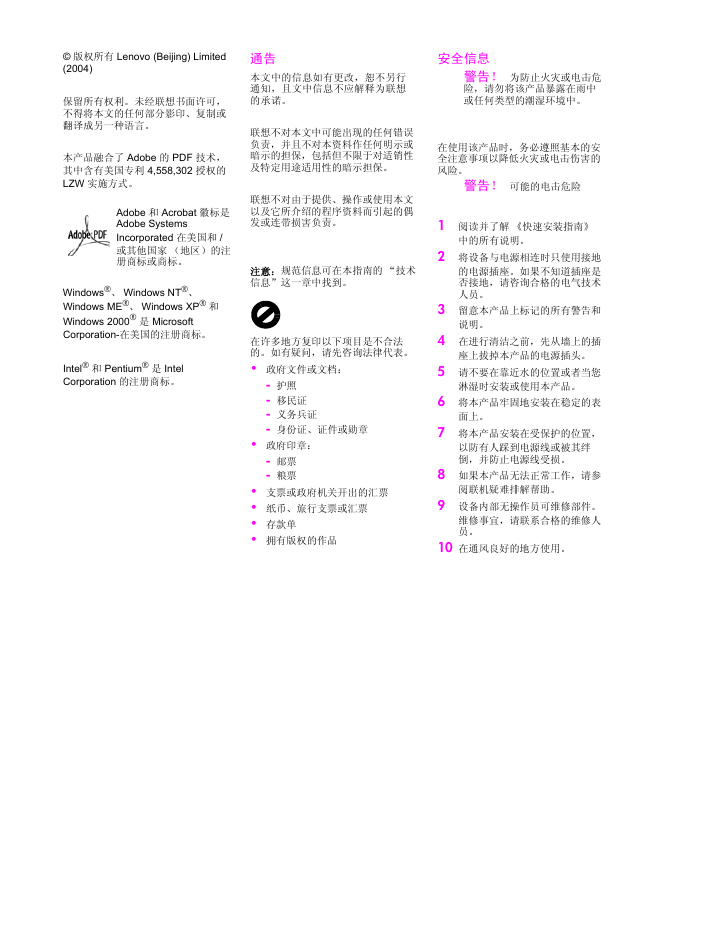
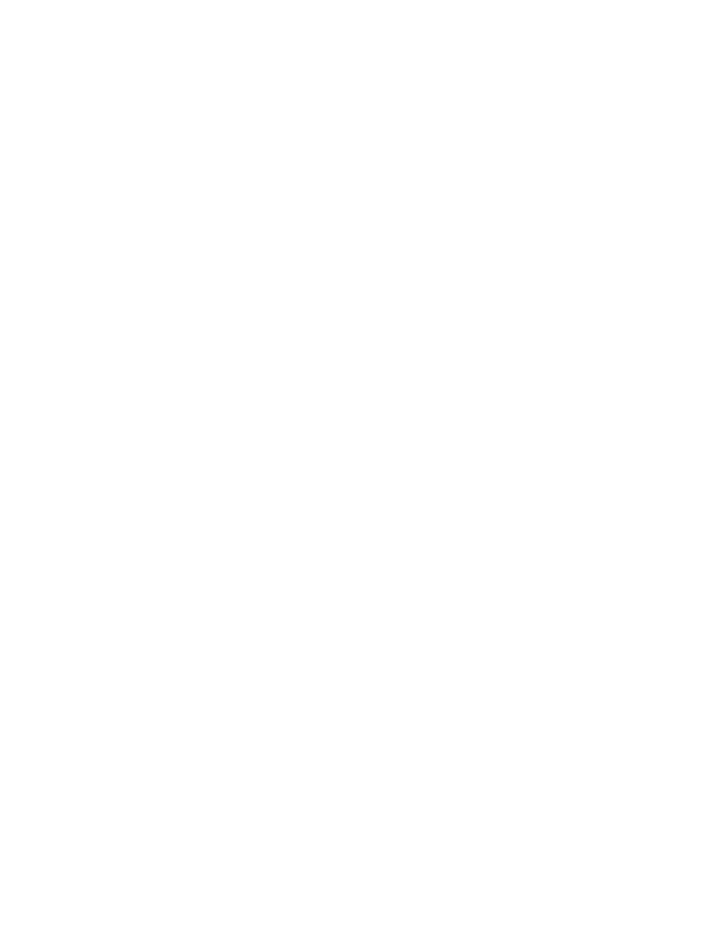
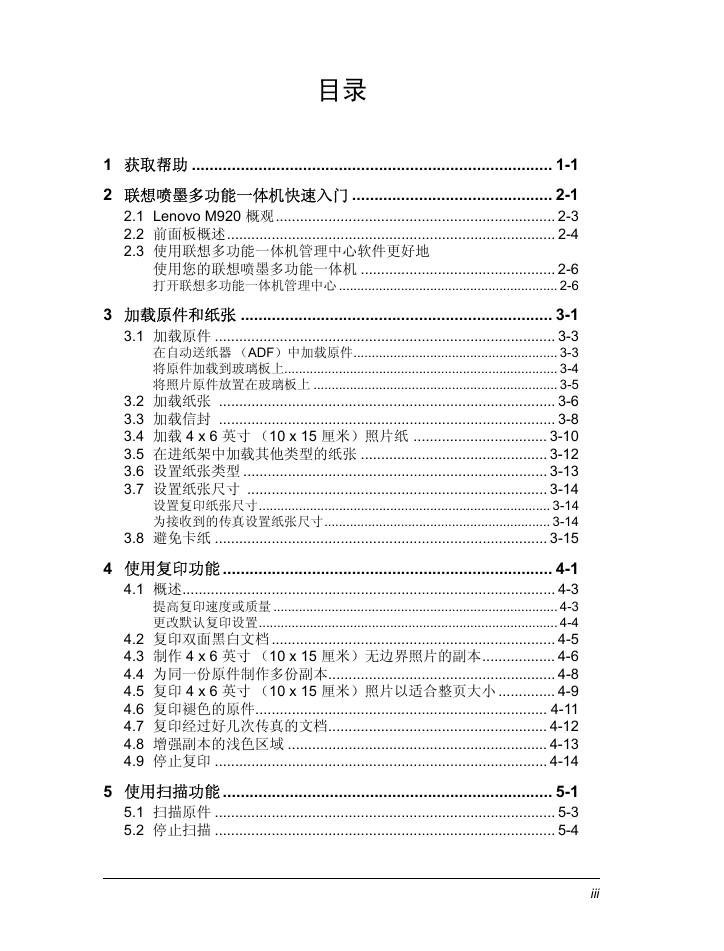
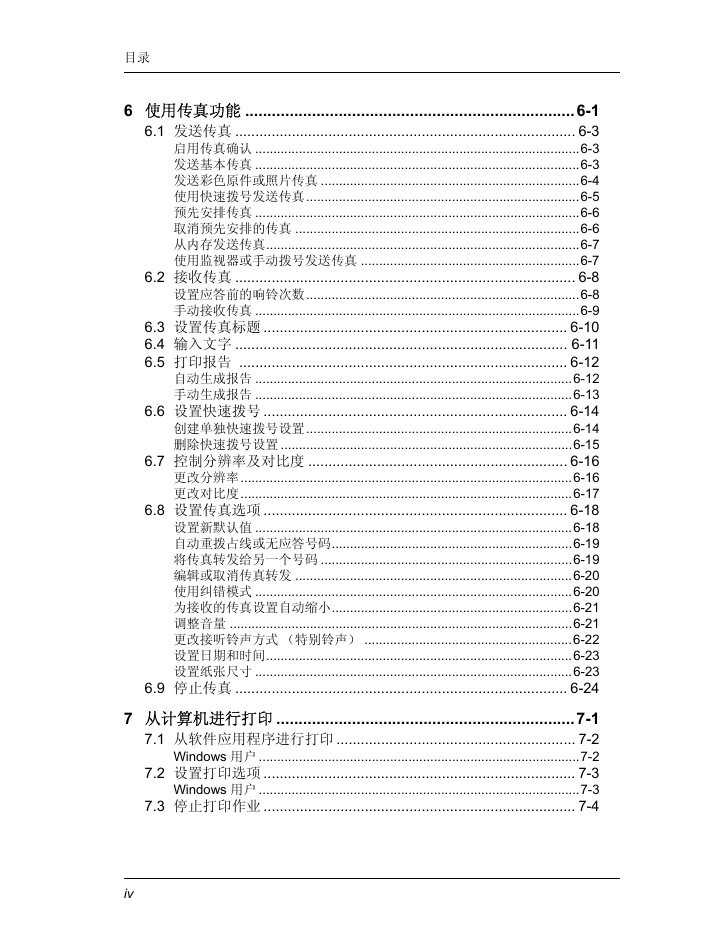
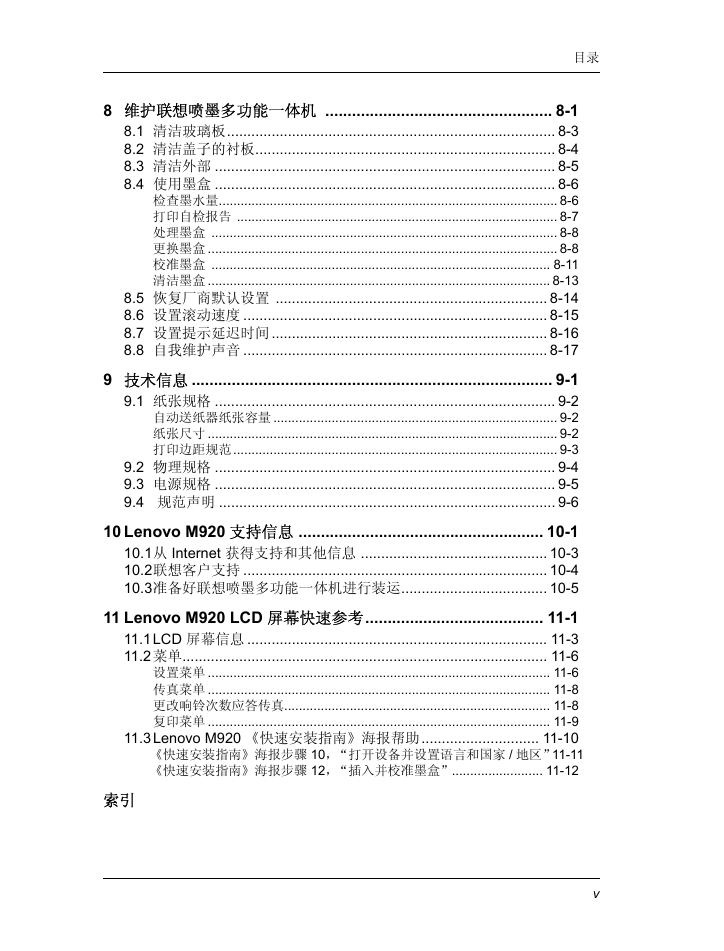
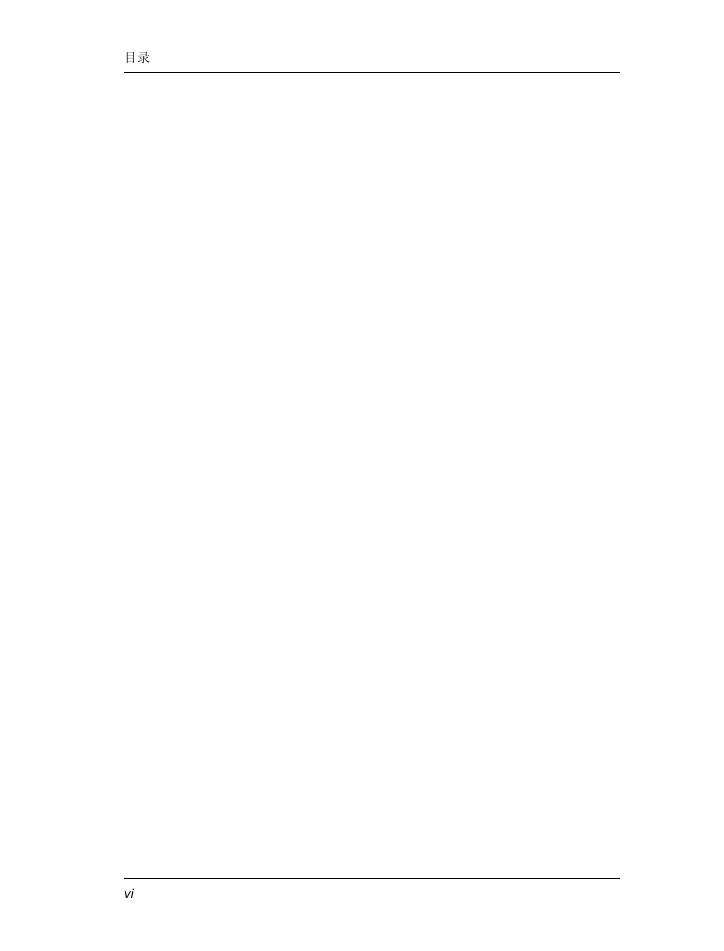
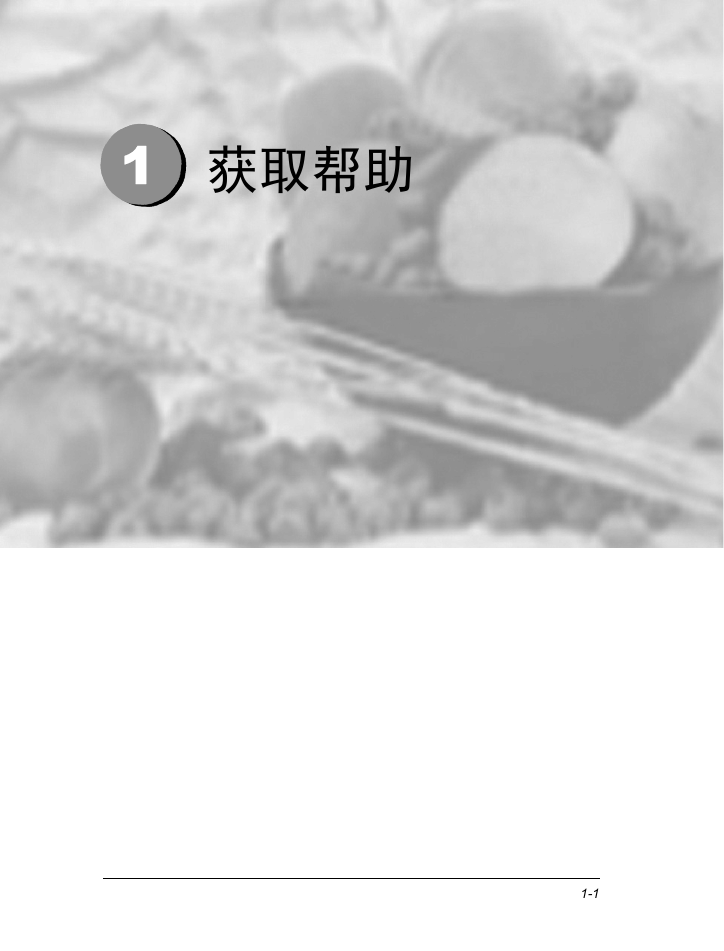
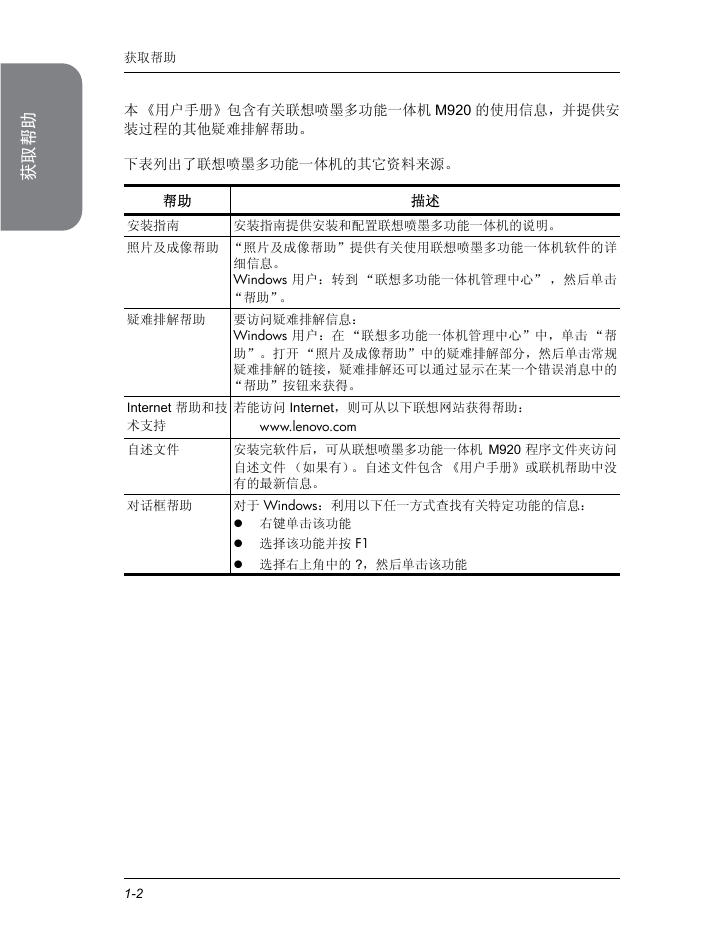
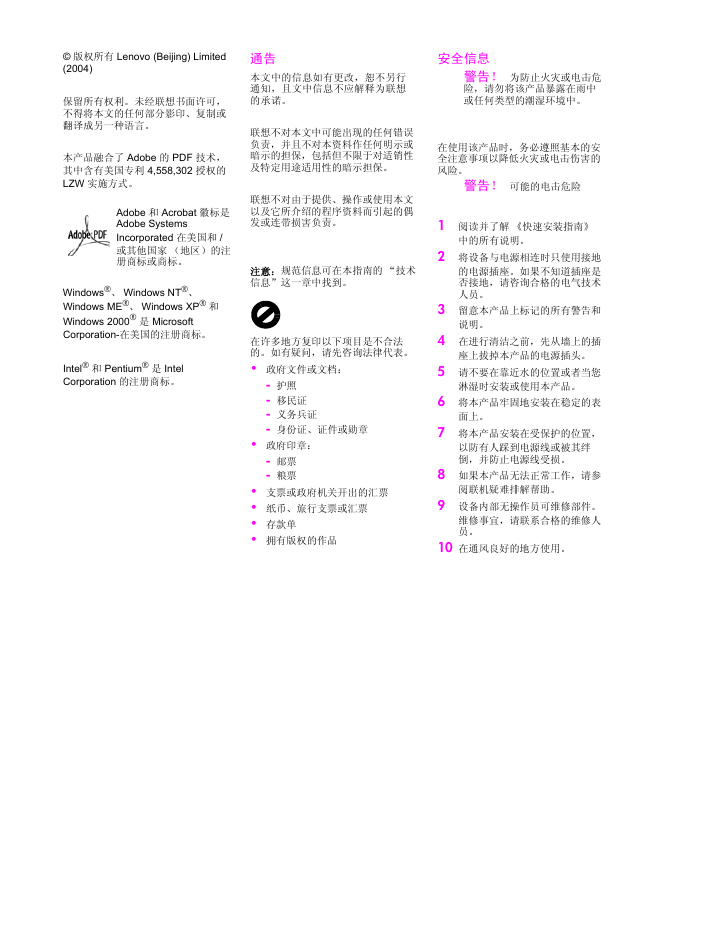
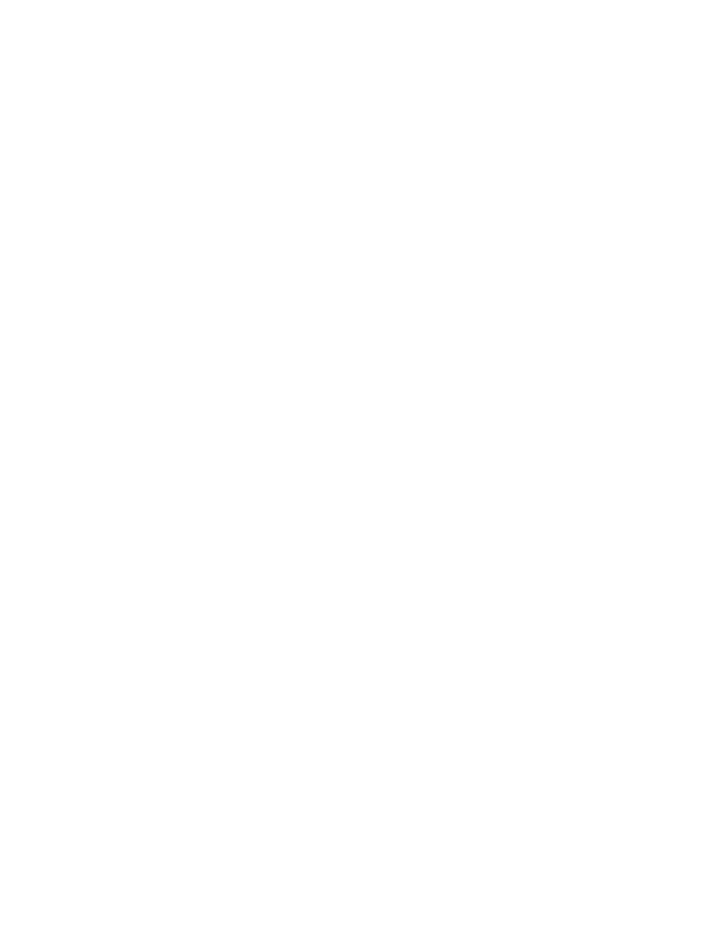
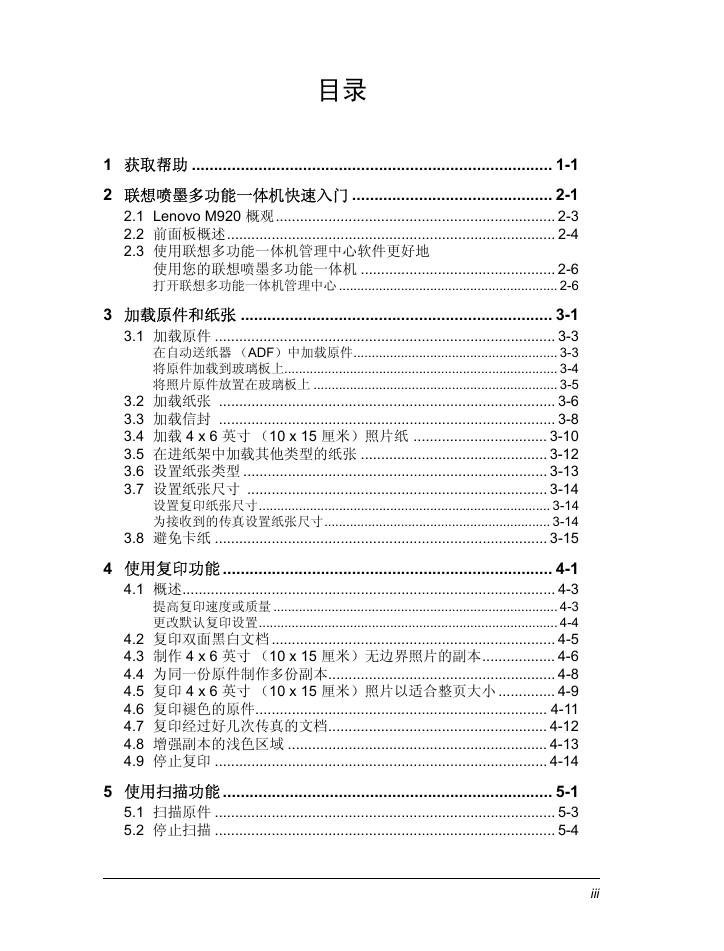
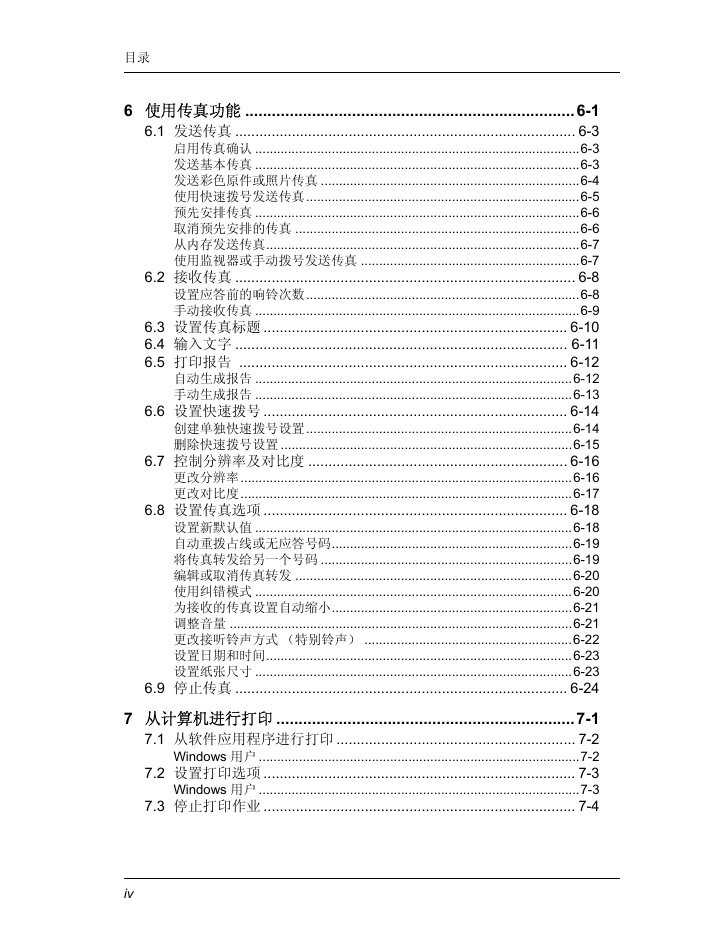
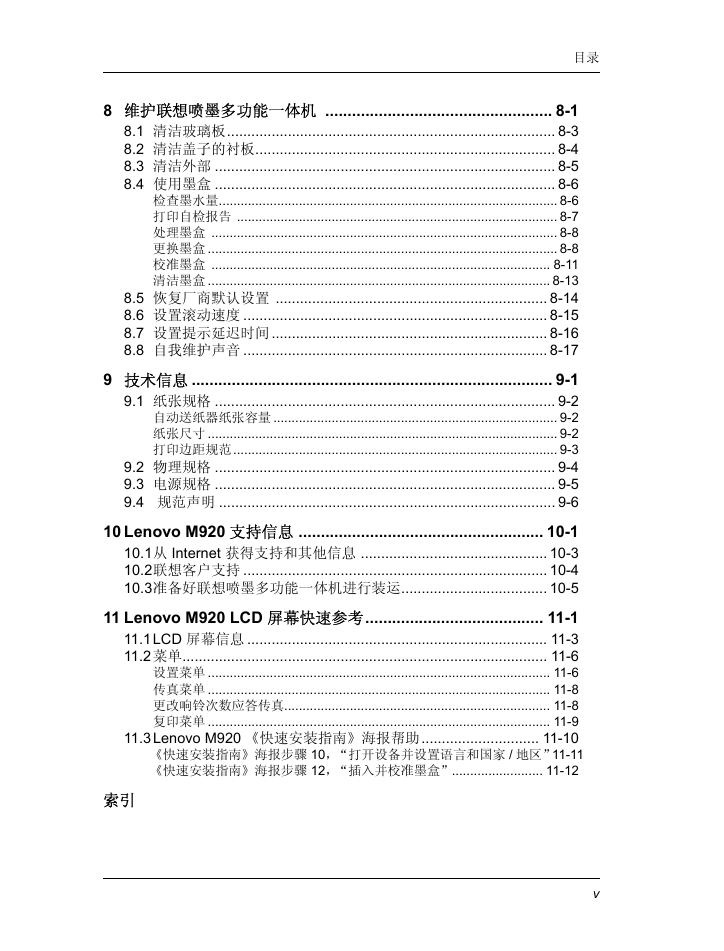
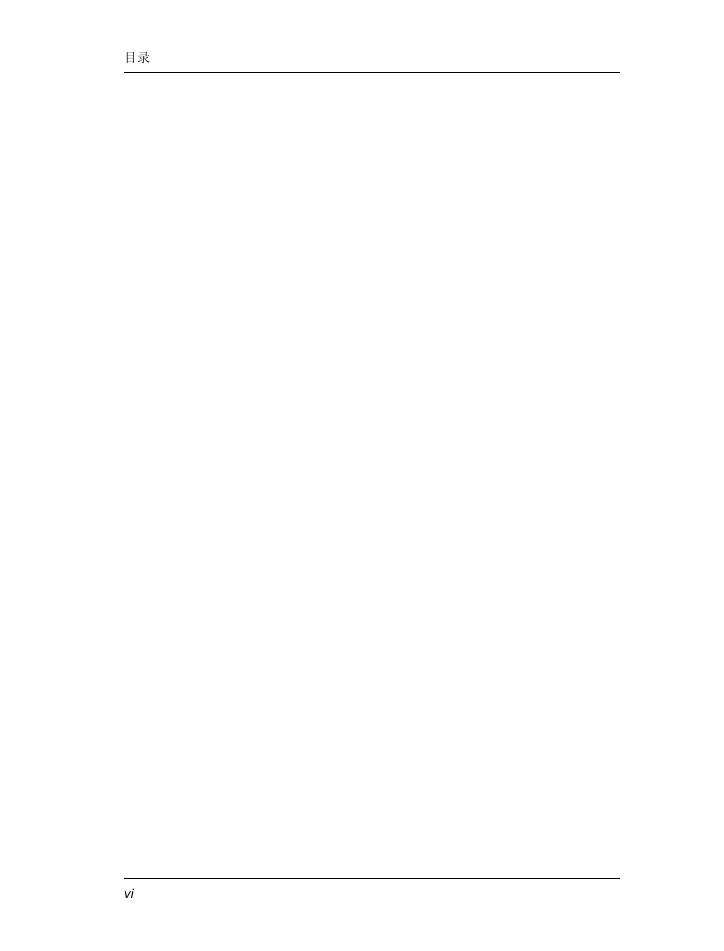
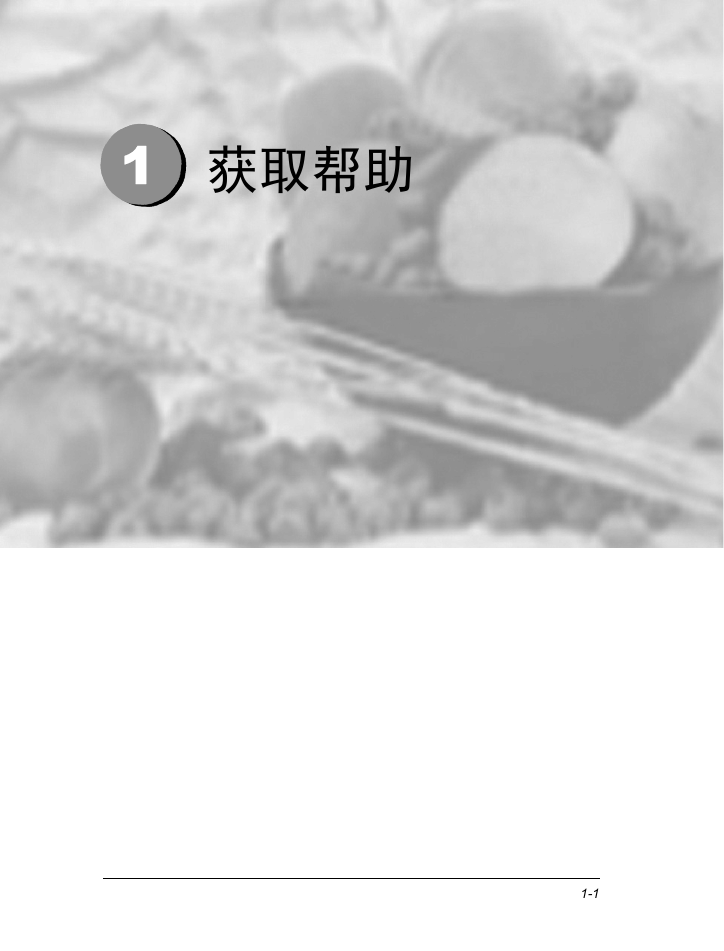
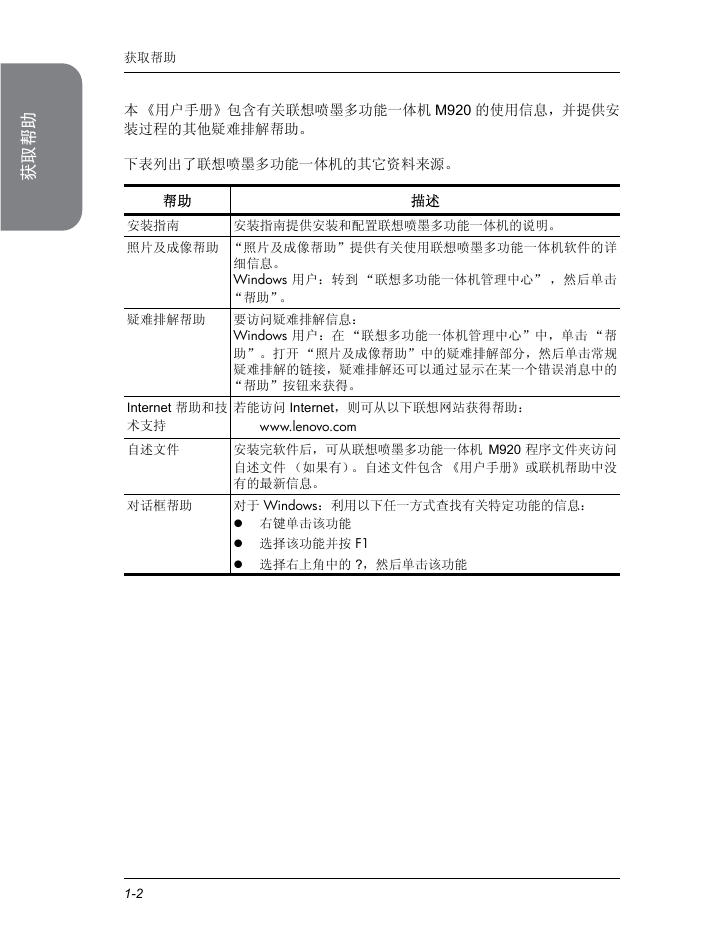
 2023年江西萍乡中考道德与法治真题及答案.doc
2023年江西萍乡中考道德与法治真题及答案.doc 2012年重庆南川中考生物真题及答案.doc
2012年重庆南川中考生物真题及答案.doc 2013年江西师范大学地理学综合及文艺理论基础考研真题.doc
2013年江西师范大学地理学综合及文艺理论基础考研真题.doc 2020年四川甘孜小升初语文真题及答案I卷.doc
2020年四川甘孜小升初语文真题及答案I卷.doc 2020年注册岩土工程师专业基础考试真题及答案.doc
2020年注册岩土工程师专业基础考试真题及答案.doc 2023-2024学年福建省厦门市九年级上学期数学月考试题及答案.doc
2023-2024学年福建省厦门市九年级上学期数学月考试题及答案.doc 2021-2022学年辽宁省沈阳市大东区九年级上学期语文期末试题及答案.doc
2021-2022学年辽宁省沈阳市大东区九年级上学期语文期末试题及答案.doc 2022-2023学年北京东城区初三第一学期物理期末试卷及答案.doc
2022-2023学年北京东城区初三第一学期物理期末试卷及答案.doc 2018上半年江西教师资格初中地理学科知识与教学能力真题及答案.doc
2018上半年江西教师资格初中地理学科知识与教学能力真题及答案.doc 2012年河北国家公务员申论考试真题及答案-省级.doc
2012年河北国家公务员申论考试真题及答案-省级.doc 2020-2021学年江苏省扬州市江都区邵樊片九年级上学期数学第一次质量检测试题及答案.doc
2020-2021学年江苏省扬州市江都区邵樊片九年级上学期数学第一次质量检测试题及答案.doc 2022下半年黑龙江教师资格证中学综合素质真题及答案.doc
2022下半年黑龙江教师资格证中学综合素质真题及答案.doc